Aktualisiert December 2025 : Beenden Sie diese Fehlermeldungen und beschleunigen Sie Ihr Computersystem mit unserem Optimierungstool. Laden Sie es über diesen Link hier herunter.
- Laden Sie das Reparaturprogramm hier herunter und installieren Sie es.
- Lassen Sie es Ihren Computer scannen.
- Das Tool wird dann Ihren Computer reparieren.
Videodateien sind in der Regel groß und nehmen viel Platz auf der Festplatte ein. Noch wichtiger ist, wenn die Videodatei roh ist und unverarbeitet von einer Kamera aufgenommen wurde, dann kann sie eine noch größere Größe haben. Videodateien sind bis zu einem gewissen Grad komprimierbar. Aber man verliert an Qualität, wenn man die Videos stark komprimiert. Eine perfekte Balance zwischen Kompression und Qualität zu finden, ist das, was meistens gewünscht wird. In diesem Beitrag haben wir ein Tool namens ‘Simple Video Compressor‘ behandelt, mit dem Sie die Größe Ihrer Videodateien über eine einfache GUI reduzieren können.
Einfacher Videokompressor
Wie der Name schon sagt, ist das Werkzeug selbst sehr einfach zu bedienen. Es bietet eine minimalistische Benutzeroberfläche und leicht verständliche Bedienelemente. Das Tool ist eine Spendensoftware und während der Installation kann es Sie auffordern, einige gesponserte Inhalte zu installieren, Sie können es aber überspringen.
Um zu beginnen, müssen Sie Videos hinzufügen, die Sie komprimieren möchten. Sie können mehrere Videos oder einen ganzen Ordner hinzufügen. Außerdem können Sie die Videos mit einem Text, CSV oder einer Excel-Datei importieren. Diese Funktion kann Ihnen helfen, wenn Sie die Videodateien bereits in einer Textdatei indiziert haben.
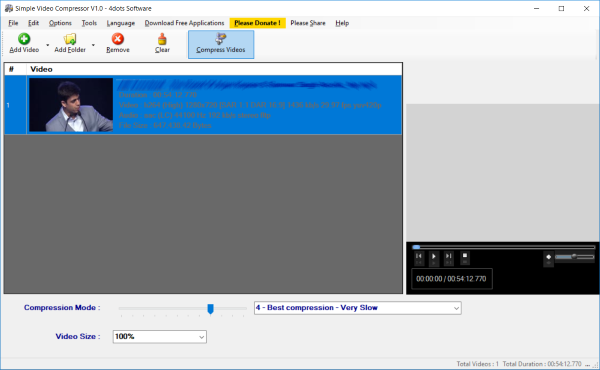
Komprimieren Sie Videos, um die Größe zu reduzieren
Wir empfehlen die Verwendung dieses Tools bei verschiedenen PC-Problemen.
Dieses Tool behebt häufige Computerfehler, schützt Sie vor Dateiverlust, Malware, Hardwareausfällen und optimiert Ihren PC für maximale Leistung. Beheben Sie PC-Probleme schnell und verhindern Sie, dass andere mit dieser Software arbeiten:
- Download dieses PC-Reparatur-Tool .
- Klicken Sie auf Scan starten, um Windows-Probleme zu finden, die PC-Probleme verursachen könnten.
- Klicken Sie auf Alle reparieren, um alle Probleme zu beheben.
.
Sobald die Videos hinzugefügt wurden, können Sie sie überprüfen, indem Sie einfach die Details durchlesen oder den Videoplayer auf der rechten Seite verwenden. Nun können Sie den Komprimierungsmodus nach Ihren Anforderungen auswählen. Der 12-stufige Schieberegler kann so eingestellt werden, dass eine Kombination aus Kompression und Qualität ausgewählt werden kann. Alternativ können Sie auch das Dropdown-Menü verwenden, um die Kompressionsstufe auszuwählen. Denken Sie daran, dass mehr die Kompressionsstufe, niedriger die Qualität.
In der Dropdown-Liste ‘Video Size‘ können Sie die Größe der Videos durch Angabe des absoluten Prozentsatzes ändern. Sie können die Größe Ihrer Videos leicht ändern, wenn Sie sie auf Social Media oder anderen Plattformen veröffentlichen möchten.
Nachdem Sie die Kompressionsstufe eingestellt haben, können Sie F6 oder die Taste ‘Compress Videos‘ drücken, um die Kompression zu starten. Die Kompression kann je nach Grad der Kompression länger dauern. Der Fortschrittsbalken gibt Ihnen einen Überblick über den Gesamtfortschritt und das Programm zeigt auch die verbleibende Zeit bis zum Abschluss an. Sie können die Komprimierung zwischendurch anhalten und fortsetzen, wann immer Sie wollen.
Das Tool lässt sich auch gut in das Rechtsklickmenü des Windows Explorers integrieren. Sie können einfach mit der rechten Maustaste auf ein Video klicken und ‘Compress with Simple Video Compressor‘ auswählen. Die Komprimierung beginnt für die ausgewählte Datei.
Der Simple Video Compressor kann auch verwendet werden, um verschiedene Videos zu einem zusammenzufügen. Alles, was Sie tun müssen, ist, den Dialog Join Files zu öffnen und den Pfad zu den zu verbindenden Dateien einzugeben.
Das Tool bietet auch verschiedene andere Anpassungen. Sie können eine Ausgabedatei manuell festlegen oder ein Muster für Ausgabedateien festlegen. Darüber hinaus können Sie auch den Ausgabeordner und eine Aktion angeben, die ausgeführt werden soll, wenn die Datei bereits existiert.
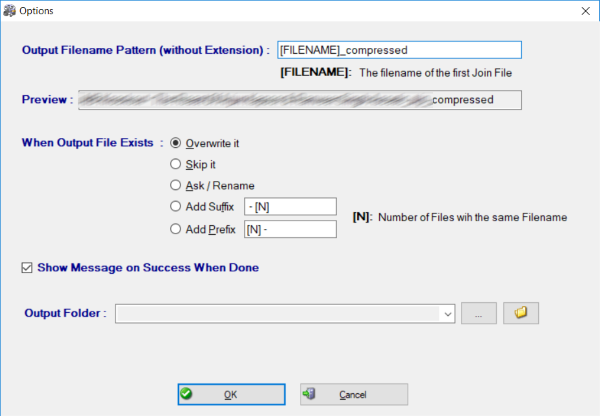
Ansonsten können Sie auch eine Aktion wählen, die nach Abschluss der Dateikomprimierung durchgeführt werden soll. Das Tool bietet verschiedene Aktionen wie Shutdown, Sleep, Logout, Explore output file etc. an.
Simple Video Compressor ist ein Muss, wenn Sie viele Videos komprimieren. Es tut, was es sagt und erledigt die Arbeit. Es ist sehr einfach und ein grundlegendes Werkzeug. Es gibt eine Menge Videosuiten, aber wenn Sie nach etwas suchen, um die Videos einfach zu komprimieren, dann könnte es dieses Tool sein.
Klicken Sie hier, um Simple Video Compressor herunterzuladen. Sie können auch einen Blick auf diese Tools werfen, um die Größe der Videodatei online und offline zu reduzieren.
SPITZE: MP3 Quality Modifier kann Ihnen helfen, die Größe der MP3-Datei zu reduzieren.
EMPFOHLEN: Klicken Sie hier, um Windows-Fehler zu beheben und die Systemleistung zu optimieren
